Entdecken Sie das volle Potenzial des Sparkassen-Online-Banking!
Mit unseren „Tipps & Tricks“ erhalten Sie hilfreiche „Do it yourself“-Anleitungen und -Video-Tutorials bei Fragen oder Problemen rund ums Online-Banking. „Erste Hilfe“ quasi, damit Sie sich jederzeit im Handumdrehen selber helfen können. Dazu erhalten Sie hier weitere nützliche Infos zu unseren zahlreichen digitalen Services.
- Was kann ich tun, wenn ich meine PIN vergessen habe?
- Was ist zu beachten, wenn mein Zugang gesperrt ist?
- Was sind die Vorteile von pushTAN und chipTAN?
- Welche Funktionen bietet mir die Sparkassen-App?
- Worauf muss ich achten, wenn ich mein Handy gewechselt habe?
- … und vieles mehr!
Auf diese und zahlreiche andere Fragen rund um´s Thema Online-Banking erhalten Sie hier konkrete Antworten in Wort und Bild.

Einrichtung und erste Schritte

Allgemeine Fehler und Lösungen

pushTAN

chipTAN
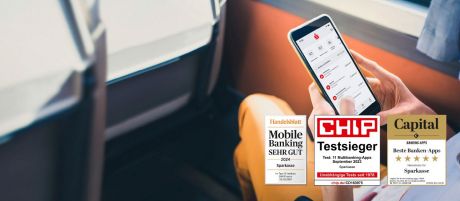
Sparkassen-App

Mobiles Bezahlen

Videos
Einrichtung und erste Schritte
Das wollen Sie erreichen:
Sie führen Ihre Konten bei der Sparkasse Gummersbach bislang "herkömmlich".
Jetzt möchten Sie die Möglichkeiten des Online-Bankings nutzen.
Dann machen Sie bitte Folgendes:
Informieren Sie sich ggf. hier wie das Online-Banking funktioniert und was Sie dazu brauchen. Schon alles klar? Dann fordern Sie gleich hier Ihre persönlichen Zugangsdaten an.
Das wollen Sie tun:
Sie haben von uns Ihre Erstzugangsdaten und den pushTAN-Registrierungsbrief erhalten. Jetzt wollen Sie Ihr Online-Banking aktivieren und sich das erste Mal anmelden.
So gehen Sie vor:
Folgen Sie unserer Videoanleitung Schritt für Schritt.
Weitere Tipps:
Ein sicheres Passwort bilden Sie mit Eselsbrücken oder mit leicht zu merkenden Sätzen und deren Wortanfängen: So wird aus „Ich esse 5 saure Drops“ das Passwort: „Ie5sD“. Entscheiden Sie sich hier für eine Kombination, die Sie sonst nirgendwo benutzen.
Ein Überweisungslimit gibt Ihnen noch mehr Sicherheit. Passen Sie den Betrag, bis zu dem Aufträge zugelassen sein sollen, Ihrem persönlichen Bedarf an (Videoanleitung). Jetzt Limit ändern.
Ihre Kontoauszüge sollten Sie ab sofort in Ihr Elektronisches Postfach liefern lassen. So geht nichts mehr verloren. Elektronischen Kontoauszug aktivieren.
Das wollen Sie tun:
Sie haben von uns Ihre Erstzugangsdaten erhalten. Jetzt wollen Sie Ihr Online-Banking aktivieren und sich das erste Mal anmelden.
So gehen Sie vor:
Sie benötigen zur Einrichtung einen TAN-Generator und die von Ihnen festgelegte Sparkassen-Card.
Melden Sie sich im Online-Banking an und folgen Sie den Anweisungen auf dem Bildschirm.
Weitere Tipps:
Ein sicheres Passwort bilden Sie mit Eselsbrücken oder mit leicht zu merkenden Sätzen und deren Wortanfängen: So wird aus „Ich esse 5 saure Drops“ das Passwort: „Ie5sD“. Entscheiden Sie sich hier für eine Kombination, die Sie sonst nirgendwo benutzen.
Ein Überweisungslimit gibt Ihnen noch mehr Sicherheit. Passen Sie den Betrag, bis zu dem Aufträge zugelassen sein sollen, Ihrem persönlichen Bedarf an (Videoanleitung). Jetzt Limit ändern.
Ihre Kontoauszüge sollten Sie ab sofort in Ihr Elektronisches Postfach liefern lassen. So geht nichts mehr verloren. Elektronischen Kontoauszug aktivieren.
Allgemeine Fehler und Lösungen
Das ist passiert:
Sie haben die Meldung bekommen, dass Ihr Zugang zum Online-Banking gesperrt ist.
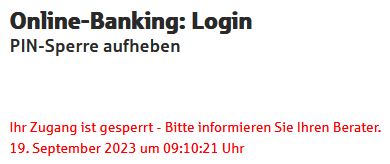
Das können Sie tun:
Rufen Sie das Kundenservicecenter an unter 02261 31 0. Die Mitarbeiter können Ihren Zugang sofort wieder freischalten oder Ihnen neue Zugangsdaten zuschicken.
Oder: Fordern Sie hier online eine neue PIN an (Videoanleitung).
Tipp:
Vielleicht scheitert die Anmeldung, weil Sie bei der falschen Sparkasse gelandet sind. Hier sind Sie beim Online Banking der Sparkasse Gummersbach (www.sparkasse-gm.de). Es gibt fast 400 Sparkassen in Deutschland. Und jede von ihnen hat eine eigene Webseite für das Online-Banking.
Das ist passiert:
Sie haben Ihren Anmeldenamen für das Online-Banking und/oder Ihre Online-Banking-PIN vergessen.
Wichtig zur Unterscheidung: Hier ist nicht das Passwort zum Öffnen Ihrer Banking-Apps 'Sparkasse' oder 'pushTAN' gemeint.
Das können Sie tun:
PIN vergessen?
Wenn Sie die PIN vergessen haben, Ihren Anmeldenamen aber noch wissen, können Sie hier eine neue Start-PIN anfordern oder vergeben (Videoanleitung).
Anmeldename vergessen?
Fällt Ihnen Ihr Anmeldename nicht mehr ein, können Sie ihn ebenfalls hier anfordern (Videoanleitung).
Alternativ ist ein Login auch mit der Legitimations-ID und Ihrer PIN möglich. Die Legitimations-ID finden Sie in dem Brief von uns, mit dem Sie Ihre Erstzugangsdaten erhalten haben.
Wenn es online nicht funktioniert
Alternativ können Sie auch telefonisch neue Zugangsdaten anfordern. Rufen Sie uns einfach an unter 02261 31 0. Wir schicken Ihnen dann die neuen Zugangsdaten per Post zu. Das kann ein paar Tage dauern. Benötigen Sie den Zugang schneller? Dann gehen Sie einfach in eine unserer Filialen. Dort können Sie alles gleich mitnehmen.
Das wollen Sie tun:
Sie wollen einen neuen Anmeldenamen festlegen oder Ihre Online-Banking-PIN ändern.
Anmeldenamen ändern:
Melden Sie sich mit Ihren bisherigen Anmeldedaten im Online-Banking an. Hier können Sie Ihren persönlichen Anmeldenamen festlegen und jederzeit bei Bedarf wieder ändern.
PIN ändern:
Melden Sie sich mit Ihren bisherigen Anmeldedaten im Online-Banking an, um Ihre PIN zu ändern. Bitte beachten Sie folgende Hinweise für eine sichere Online-Banking-PIN: Die Online-Banking PIN ist mindestens 5-stellig. Verwenden Sie eine Kombination aus Ziffern, Buchstaben und Sonderzeichen. Dann ist Ihre PIN ausreichend sicher.
Seit Ende 2019 macht die EU-Richtlinie PSD2 das Online-Banking noch sicherer. Die Richtlinie betrifft unsere Internetseite, die App „Sparkasse“ und andere Banking-Apps oder Finanz-Softwares.
Wichtig für Sie zu wissen:
Sie werden alle 90 Tage dazu aufgefordert, Ihre Anmeldung im Online-Banking mit einer TAN zu bestätigen. Bereits zwei Wochen vorher erhalten Sie im Finanzstatus und auf der Startseite in der Sparkassen-App einen Hinweis auf die bevorstehende TAN-Eingabe. So können Sie bereits vorab die erforderliche TAN eingeben.
Das ist passiert:
Alle 90 Tage werden Sie aufgefordert, Ihre Anmeldung im Online-Banking mit einer TAN zu sichern.
Sie können allerdings aktuell keine TAN erzeugen (pushTAN per Handy oder chipTAN mit TAN-Generator).
Das können Sie tun:
Hier hilft ein Anruf bei uns: 02261 31 0.
Wir helfen Ihnen direkt am Telefon weiter.
Praktischer Nachrichten-Service für Ihr Konto und Depot
- Verschiedene Weckfunktionen und Kombinationsmöglichkeiten
- Automatische Kontrolle von Kontoständen und Umsätzen rund um die Uhr
- Schnell im Online-Banking einzurichten
- bündeln Sie Ihre Konten und Depots vieler Banken und Sparkassen – so wissen Sie immer über Ihre Kontostände Bescheid
- Überweisungen und Daueraufträge von Ihren Konten führen Sie ganz bequem direkt in Ihrem Sparkassen-Online-Banking aus.
- Kostenfrei, einfach und sicher.
Aufgrund einer EU-Richtlinie werden Onlinezahlungen mit Kredit- oder Debitkarten1 zusätzlich abgesichert. Damit Sie mit Ihrer Karte weiterhin im Internet einkaufen können, geben Sie Ihre Zahlungen jetzt komfortabel über Ihr mobiles Endgerät frei. Dazu nutzen Sie die App „S-ID-Check“, bei der Sie Ihre Karte zuvor für das Freigabeverfahren Visa Secure registrieren.
- Höchste Sicherheit beim Bezahlen im Internet
- Sicher und komfortabel
- Weltweiter Einsatz
- Hinterlegen Sie Ihre Kredit- oder Debitkarte1 in der App.
- Bestätigen Sie Ihre Identität sofort über Ihr Online-Banking oder fordern Sie einen
- Registrierungscode zur Freischaltung an.
- Wählen Sie Ihre PIN oder aktivieren Sie das biometrische Merkmal, um Onlinezahlungen mit Ihrer Kredit- oder Debitkarte1 z.B. einfach per Fingerabdruck zu legitimieren.
- Dann ist Ihre S-ID-Check-App einsatzbereit für Zahlungsfreigaben.
- Bestätigen Sie von nun an Ihre Onlinezahlung mit nur einem Klick.
Bitte beachten Sie, dass die Aufforderung zur Zahlungsbestätigung per App nicht bei jedem Online-Einkauf abgefragt wird.
1 Mit Debitkarte gemeint sind hier die Sparkassen-Karte Basis (Debitkarte) und die Sparkassen-Card mit Co-Badge Debit Mastercard (Debitkarte). Gilt analog auch für Visa Kreditkarten (Visa Secure).
- Alle wichtigen Unterlagen und Kontoauszüge kostenfrei im Online-Zugriff
- Einfach und sicher mit den gewohnten Online-Banking-Zugangsdaten anmelden
- Sie sparen Zeit und Geld - und schützen zusätzlich die Umwelt
- Nutzen Sie den Benachrichtigungs-Service per E-Mail, um bestens informiert zu sein
pushTAN
Das wollen Sie tun:
- Sie nutzen bereits das pushTAN-Verfahren für Ihr Online-Banking.
- Jetzt haben Sie ein neues Handy oder Tablet oder Sie haben die pushTAN-App erneut installiert, z.B. nach dem Zurücksetzen des Handys auf den Werkszustand.
- Jetzt wollen Sie den pushTAN-Empfang auf dem (neuen) Gerät wieder einrichten.
Das ist passiert:
Sie können die App, mit der Sie die TANs abrufen, nicht öffnen, weil Sie das Passwort nicht mehr wissen.
Dann machen Sie bitte Folgendes:
- Android: Löschen Sie die App von Ihrem Smartphone und installieren Sie diese erneut aus dem Google Playstore
- iPhone: Wechseln Sie in die Einstellungen des iPhones, suchen Sie die App "pushTAN" und setzen Sie den Schalter "App zurücksetzen" auf aktiv. Starten Sie nun die pushTAN-App.
Sollte diese noch nicht zurückgesetzt sein, wiederholen Sie den Vorgang oder entfernen Sie die App aus den offenen Anwendungen. Wie das geht, erfahren Sie auf der Apple-Supportseite unter dem Suchbegriff "App schließen".
Das ist passiert:
Sie haben einen Auftrag (Überweisung etc.) eingegeben. Die Transaktionsnummer (TAN) kommt jedoch nicht in der S-pushTAN-App auf Ihrem Handy an.
Das können Sie tun:
Versuchen Sie zunächst dies:
- Schließen Sie die S-pushTAN-App vollständig und öffnen Sie sie erneut.
- Tippen Sie auf das 'Aktualisieren'-Symbol.
Falls das nicht geholfen hat, prüfen Sie, ob das Gerät eine Verbindung zum Internet hat.
- Aktualisieren Sie auch die S-pushTAN-App auf die neueste Version.
- Schalten Sie am Handy 'Mobile Daten' vorübergehend aus und wieder an. Öffnen Sie danach die S-pushTAN-App und tippen Sie auf 'Aktualisieren'.
Haben Sie den (Überweisungs-)Auftrag mit der App 'Sparkasse' durchgeführt? Dann prüfen Sie auch Folgendes: Haben Sie ein weiteres Handy oder Ihr Tablet für den pushTAN-Empfang eingerichtet, also dort ebenfalls die S-pushTAN-App installiert? Dann ist evtl. dieses Gerät in der App 'Sparkasse' zum Empfang der TANs hinterlegt. So überprüfen Sie dies:
- Öffnen Sie in der App 'Sparkasse' die Kontodetails zu Ihrem Konto.
- Wählen Sie 'Zugangsdaten' am unteren Displayrand.
- Passen Sie ggf. die 'pushTAN-Gerätebezeichnung' an.
Das ist passiert:
Sie haben mehrere Endgeräte (z.B. Tablet, zweites Handy) für den Empfang der pushTAN registriert. Bei einem Auftrag mit der App 'Sparkasse' werden die TANs an das "falsche" Gerät gesendet.
Dann machen Sie bitte Folgendes:
Im Menü der App 'Sparkasse' wählen Sie über "Einstellungen > Kontoeinstellungen > (Konto- und) Zugangsdaten verwalten" bitte Ihr Konto aus. Bei der "pushTAN-Gerätebezeichnung" können Sie das Empfangsgerät für die TANs umstellen, sofern Sie mehrere registriert haben. Falls Ihnen das gewünschte Gerät zunächst nicht zur Auswahl angeboten wird, führen Sie bitte "Kontoparameter aktualisieren" durch.
Das ist passiert:
Sie erhalten nach der Passworteingabe bzw. der Freischaltung per Fingerprint eine Fehlermeldung (Verbindungs- bzw. Zertifikatsfehler).
Dann machen Sie bitte Folgendes:
Führen Sie ein Update für die S-pushTAN-App durch. Dies ist zwingend erforderlich, wenn Sie folgende App-Versionen nutzen:
- Android: Version älter als 1.3.1
- iOS: Version älter als 2.6.1
Die Versionsnummer der auf Ihrem Gerät installierten S-pushTAN-App finden Sie in der App über 'Einstellungen -> Impressum'.
Bitte beachten Sie außerdem, dass die S-pushTAN-App mit älteren Betriebssystemen nicht mehr nutzbar ist:
- Android: Betriebssystemversion älter als 4.2
- iOS: Betriebssystemversion älter als 10.3
Wir empfehlen Ihnen in diesem Falle das chipTAN-Verfahren oder den Kauf eines aktuellen Smartphones.
Optimal für mobiles Banking auf Smartphone und Tablet – entweder über Ihren Browser oder die Sparkassen-App
- TAN-Erstellung auf einem Gerät
- Hohe Sicherheit durch separate App mit eigenen Zugangsdaten
- Die Sicherheit des pushTAN-Verfahrens ist vom TÜV bestätigt
Umstellung jederzeit im Online-Banking möglich / Menüpunkt „PIN/TAN-Verwaltung“.
Zum Info-Video. Weitere Informationen zu pushTAN finden Sie hier.
chipTAN
Das ist passiert:
Die Karte, die Sie beim Online-Banking mit chipTAN benutzen, ist abhanden gekommen.
Dann machen Sie bitte Folgendes:
Bitte melden Sie den Verlust Ihrer Karte unter 02261 31 0 oder 116 116, damit diese gesperrt wird. Wir bestellen für Sie umgehend eine neue. Sobald Ihre neue Karte vorliegt, können Sie diese für die chipTAN nutzen.
Das ist passiert:
Sie möchten für das Online-Banking mit chipTAN eine andere Karte benutzen.
Das können Sie tun:
Hier können Sie eine andere vorhandene Karte aktivieren oder eine neue Karte unter der Rufnummer 02261 31 0 bestellen.
Das ist passiert:
Das Erzeugen der TAN mit dem chipTAN-Generator und dem 'Flickercode' klappt nicht.
Das können Sie tun:
Prüfen Sie Folgendes:
- Wurde Ihre Karte nach Ablauf der Gültigkeit ausgetauscht? Ihre Karte wird nach erstmaliger Nutzung der neuen Karte beim chipTAN-Verfahren nicht mehr akzeptiert.
- Sind die optischen Sensoren des TAN-Generators verschmutzt?
- Gibt es Reflexionen auf dem Bildschirm, z.B. durch Lampen oberhalb? Beseitigen Sie diese gegebenenfalls.
- Ist der TAN-Generator schon etwas älter? Wenn er das optische Verfahren nicht unterstützt, genügt er den aktuellen Anforderungen nicht mehr.
Tipp: Nutzen Sie anstelle des 'Flickercodes' besser das chipTAN-QR-Verfahren (so funktionierts). Dieses ist in der Bedienung wesentlich komfortabler. Allerdings benötigen Sie dafür einen passenden TAN-Generator. Diesen können Sie im SparkassenShop bestellen.
Das wollen Sie erreichen:
Sie sind für das chipTAN-Verfahren registriert, haben aber keine Sparkassen-Card, die Sie dafür verwenden können.
Dann machen Sie bitte Folgendes:
Bestellen Sie unter der Rufnummer 02261 31 456 hier eine Karte ausschließlich für das Online-Banking mit chipTAN.
Optimal für mobiles Banking auf Smartphone und Tablet – entweder über Ihren Browser oder die Sparkassen-App
- TAN-Erstellung auf einem Gerät
- Hohe Sicherheit durch separate App mit eigenen Zugangsdaten
- Die Sicherheit des pushTAN-Verfahrens ist vom TÜV bestätigt
Umstellung jederzeit im Online-Banking möglich / Menüpunkt „PIN/TAN-Verwaltung“.
Zum Info-Video. Weitere Informationen zu pushTAN finden Sie hier.
Sparkassen-App
- Sicheres und komfortables Banking mit Smartphone oder Tablet
- Zahlungsverkehr, Umsatzabfragen und vieles mehr
- Praktische Zusatzfunktionen wie z.B. giropay | Kwitt, Fotoüberweisung oder GiroCode sind kostenfrei enthalten
- Multibanking-Funktion ermöglich die Integration Ihrer Online-Konten bei anderen Banken
- Direkte Kontaktmöglichkeit zu Ihrem Berater/Ihrer Beraterin
Zum Info-Video
Das ist passiert:
Sie haben das Passwort zu Ihrer Banking-App "Sparkasse" vergessen und können diese nun nicht mehr öffnen.
Das können Sie tun:
Es gibt leider keine Möglichkeit, ohne das Passwort an die Daten zu kommen oder das Passwort "zurückzusetzen". In diesem Falle haben Sie nur die Möglichkeit, die bisherigen App-Daten zu löschen und quasi noch einmal von vorn zu beginnen.
Unter iOS:
- Öffnen Sie auf Ihrem Gerät die "Einstellungen".
- Klicken Sie auf "Allgemein".
- Wählen Sie "iPhone-Speicher" aus und scrollen sie dann hinunter bis zur App "Sparkasse" und tippen Sie diese an.
- Tippen Sie dann auf "App löschen".
- Anschließend installieren Sie die App 'Sparkasse' aus dem App Store neu und richten Ihre Konten ein.
Unter Android:
- Öffnen Sie auf Ihrem Gerät die "Einstellungen".
- Wählen Sie unter "Apps" die App "Sparkasse" aus.
- Tippen Sie "Speicher" und dann "Daten löschen" an (kann je Betriebssystemversion abweichen).
- Anschließend öffnen Sie die App "Sparkasse" und richten Ihre Konten neu ein.
Das wollen Sie tun:
Sie haben ein neues Handy oder Tablet und wollen jetzt auf diesem neuen Gerät Online-Banking mit der Banking-App "Sparkasse" machen.
So erreichen Sie dieses:
- Installieren Sie die App "Sparkasse" aus dem Store (Apple, Google) auf dem neuen Gerät.
- Öffnen Sie die App und folgen Sie den Anleitungen auf dem Display.
- Richten Sie Ihre Sparkassen-Konten und ggf. weitere Bankverbindungen so ein, wie Sie es von Ihrem bisherigen Gerät gewohnt sind.
Die App-Einstellungen (Darstellung, Datensicherung usw.), die Sie auf dem bisherigen Gerät vorgenommen hatten, werden nicht übernommen. Das müssen Sie leider neu machen.
Hinweis: Wenn Sie auf dem neuen Gerät auch ihre TANs per pushTAN-Verfahren empfangen wollen, müssen Sie zusätzlich die S-pushTAN-App installieren. Hinweise dazu finden Sie hier in der Online-Banking-Hilfe unter "Neues Handy: pushTAN-App einrichten".
Mobiles Bezahlen mit Ihrer Sparkasse
Mit Apple Pay und Ihrer Sparkassen-Card1, Sparkassen-Kreditkarte oder Sparkassen-Karte Basis1 bezahlen Sie einfach, kontaktlos und sicher. Überall dort, wo Sie das Kontaktlos-Zeichen oder das Apple Pay Logo sehen, können Sie Apple Pay verwenden.
- Einfache Aktivierung in der Sparkassen-App
- Mit allen Apple-Geräten nutzbar2
- Hohes Sicherheitsniveau
1Sofern im Text von Sparkassen-Card oder Sparkassen-Karte Basis die Rede ist, handelt es sich jeweils um eine Debitkarte.
2 Apple Pay kann mit einem iPhone und jedem Apple-Gerät, das Apple Pay unterstützt, genutzt werden.
Das mobile Bezahlen mit AndroidTM funktioniert genauso einfach und schnell wie eine kontaktlose Kartenzahlung.
- Schnell und bequem mit dem Smartphone bezahlen
- Mit der Sparkassen-Card1 an hunderttausenden Terminals in Deutschland
- Und mit der Sparkassen-Kreditkarte und der Sparkassen-Karte Basis1 an Millionen Akzeptanzstellen weltweit
Info-Video Mobiles Bezahlen einrichten
Info-Video So funktioniert Mobiles Bezahlen
1 Sofern im Text von Sparkassen-Card oder Sparkassen-Karte Basis die Rede ist, handelt es sich jeweils um eine Debitkarte.
Videos
Wir, als Ihre Sparkasse, verwenden Cookies, die unbedingt erforderlich sind, um Ihnen unsere Website zur Verfügung zu stellen. Wenn Sie Ihre Zustimmung erteilen, verwenden wir zusätzliche Cookies, um zum Zwecke der Statistik (z.B. Reichweitenmessung) und des Marketings (wie z.B. Anzeige personalisierter Inhalte) Informationen zu Ihrer Nutzung unserer Website zu verarbeiten. Hierzu erhalten wir teilweise von Google weitere Daten. Weiterhin ordnen wir Besucher über Cookies bestimmten Zielgruppen zu und übermitteln diese für Werbekampagnen an Google. Detaillierte Informationen zu diesen Cookies finden Sie in unserer Erklärung zum Datenschutz. Ihre Zustimmung ist freiwillig und für die Nutzung der Website nicht notwendig. Durch Klick auf „Einstellungen anpassen“, können Sie im Einzelnen bestimmen, welche zusätzlichen Cookies wir auf der Grundlage Ihrer Zustimmung verwenden dürfen. Sie können auch allen zusätzlichen Cookies gleichzeitig zustimmen, indem Sie auf “Zustimmen“ klicken. Sie können Ihre Zustimmung jederzeit über den Link „Cookie-Einstellungen anpassen“ unten auf jeder Seite widerrufen oder Ihre Cookie-Einstellungen dort ändern. Klicken Sie auf „Ablehnen“, werden keine zusätzlichen Cookies gesetzt.



